
Editor PHP Zimo akan membantu anda menyelesaikan masalah bahawa fail win10 terlalu besar dan tidak boleh disalin. Dalam penggunaan harian komputer, kita mungkin menghadapi fail yang terlalu besar untuk disalin Ini mungkin disebabkan oleh sekatan sistem fail atau ruang cakera yang tidak mencukupi di lokasi sasaran. Artikel ini akan memperkenalkan secara terperinci sebab dan penyelesaian untuk fail Win10 yang terlalu besar untuk disalin, membolehkan anda menyelesaikan masalah ini dengan mudah.
Fail Win10 terlalu besar dan tidak boleh disalin Penjelasan terperinci
Kaedah 1:
1 Jika ruang cakera U kami sendiri tidak boleh memuatkan fail ini.
2 Kemudian anda boleh klik kanan fail dan pilih "Tambah ke fail termampat".
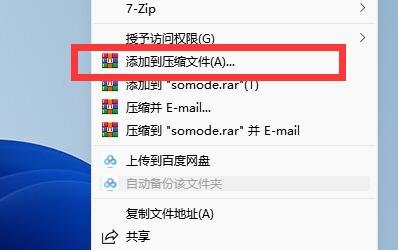
3 Kemudian klik "OK" untuk memampatkannya, fail akan menjadi lebih kecil dan boleh diletakkan.
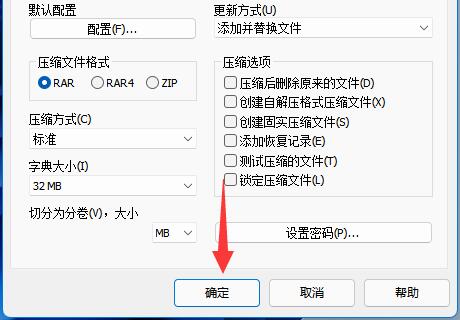
Kaedah 2:
1 Jika cakera U kami jelas mempunyai ruang, tetapi ia menunjukkan bahawa fail terlalu besar, maka ia adalah masalah dengan format cakera U.
2 Pada masa ini, kita boleh menekan "Win+R" pada papan kekunci untuk membuka Run.
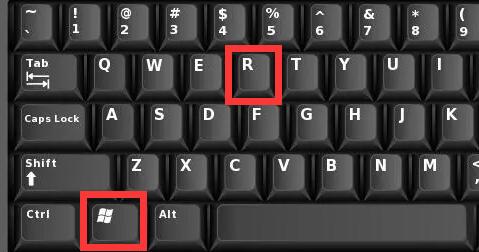
3 Kemudian masukkan "cmd" dan tekan Enter untuk membuka command prompt.
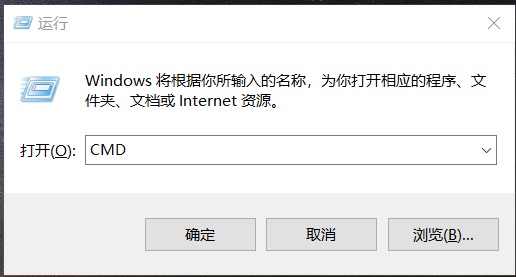
4. Kemudian masukkan "convert g:/fs:ntfs" dan tekan Enter untuk menjalankannya untuk mengubah suai format cakera USB kepada format ntfs.
(g:/ berikut adalah huruf pemacu cakera U kami, cakera U yang berbeza mungkin berbeza)
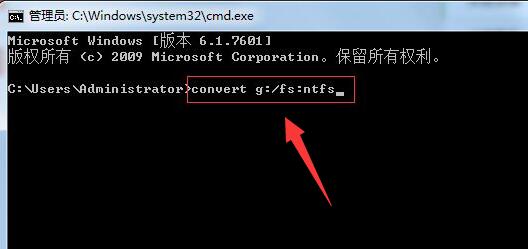
5 Selepas operasi selesai, cakera U kami boleh ditukar kepada format ntfs, dan Mempunyai ruang storan biasa.
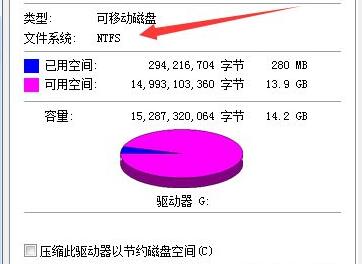
Atas ialah kandungan terperinci Apakah yang perlu saya lakukan jika fail win10 terlalu besar dan tidak boleh disalin? Penjelasan terperinci tentang fail Win10 yang terlalu besar dan tidak boleh disalin. Untuk maklumat lanjut, sila ikut artikel berkaitan lain di laman web China PHP!
 suis bluetooth win10 tiada
suis bluetooth win10 tiada
 Mengapakah semua ikon di penjuru kanan sebelah bawah win10 muncul?
Mengapakah semua ikon di penjuru kanan sebelah bawah win10 muncul?
 Perbezaan antara tidur win10 dan hibernasi
Perbezaan antara tidur win10 dan hibernasi
 Win10 menjeda kemas kini
Win10 menjeda kemas kini
 Perkara yang perlu dilakukan jika suis Bluetooth tiada dalam Windows 10
Perkara yang perlu dilakukan jika suis Bluetooth tiada dalam Windows 10
 win10 menyambung ke pencetak kongsi
win10 menyambung ke pencetak kongsi
 Bersihkan sampah dalam win10
Bersihkan sampah dalam win10
 Bagaimana untuk berkongsi pencetak dalam win10
Bagaimana untuk berkongsi pencetak dalam win10




